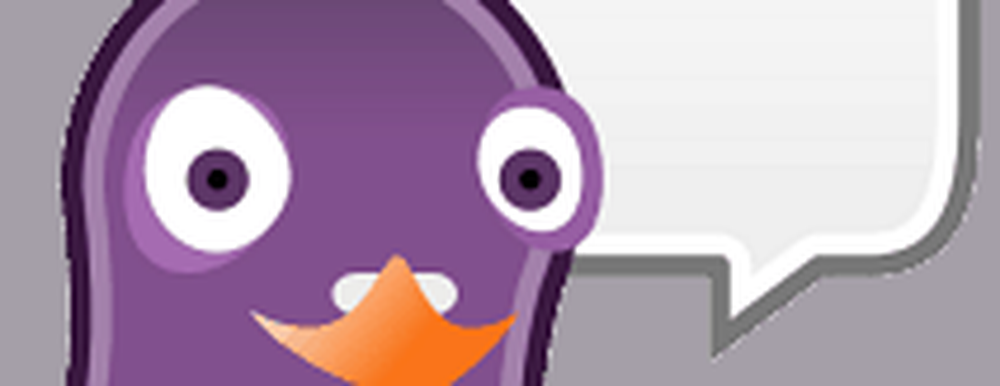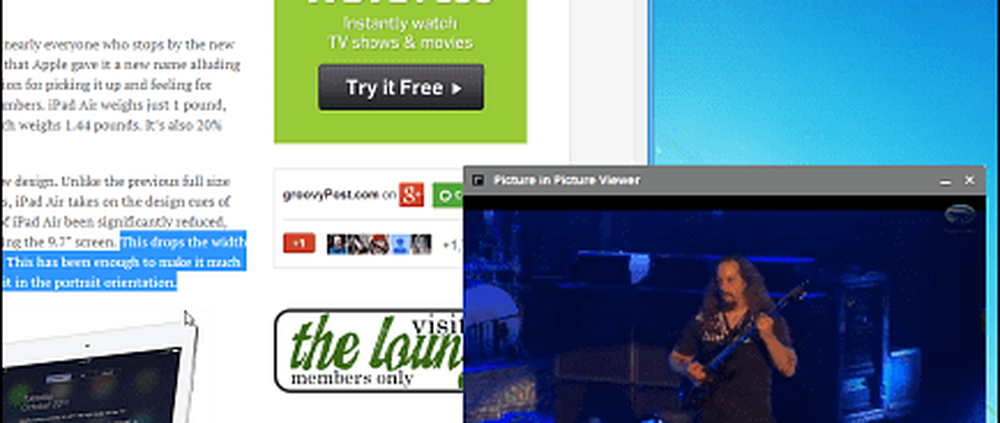PicsArt Photo Studio Ett komplett fotoredigeringsverktyg
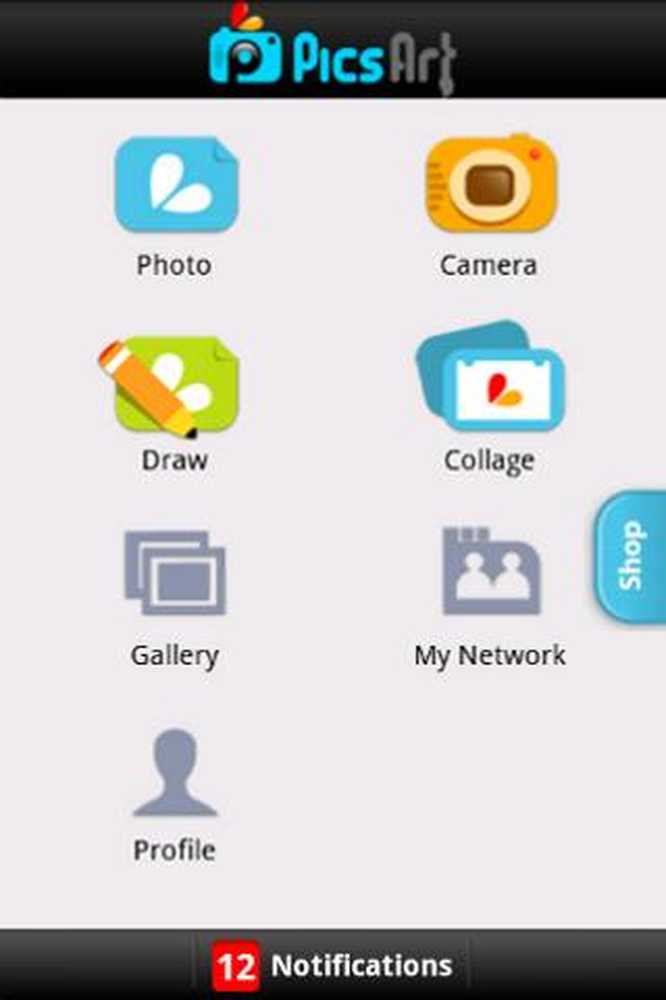
När någon tänker på att redigera ett foto, om du vill retuschera det eller lägga till specialeffekter, är det första namnet som kommer att tänka på Adobe Photoshop. Men medan skrivbordsversionen är en kraftfull och populär industristandard, lever den mobila versionen inte upp till samma standard, enligt min mening.
Bli inte frustrerad; du får vad du behöver. PicsArt är en mobilapp med många funktioner i Photoshop-stil som du vill prova.
PicsArt Photo Studio är ett gratis fotoredigeringsverktyg tillgängligt för Android-enheter som kör Android 1.6 eller senare. Trots att det är gratis, bunter det en hel del funktioner som även vissa premiumprogram saknar. Med en bra användarupplevelse utöver allt det här, är den här appen ett bra val för fotomissbrukare.
Gränssnitt
Gränssnittet är enkelt, föredrar ikoner över textmenyer; Du kommer att få veta var allt är på nolltid.
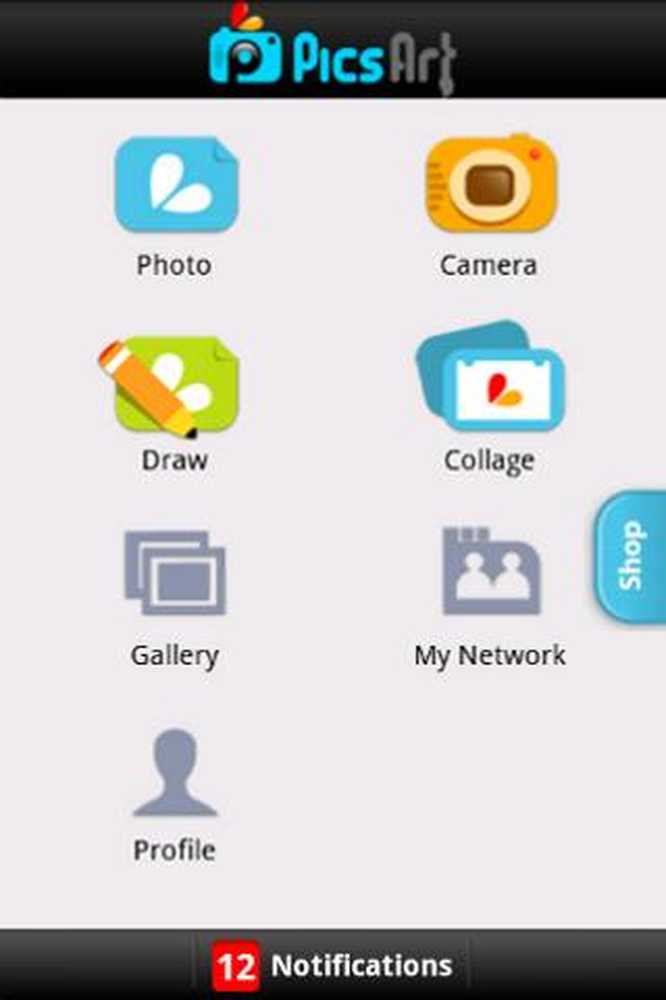
Huvudgränssnittet för PicsArt Photo Studio
Det finns sju alternativ tillgängliga i huvudgränssnittet, tillsammans med en anmälningsfält: det här kan verka som en udda funktion för en bildbehandlingsapp, men binder ihop med det sociala nätverksaspektet.
Redigering av foton

Redigeringsläget
Det här är den viktigaste skärmen i appen. När du öppnar den öppnas en dialogruta för att låta dig välja ett foto, antingen från telefonens galleri, direkt från kameran eller (mer ovanligt) från dina sociala profiler.
Om du har ett konto hos PicsIn, Facebook, Flickr, Picasa eller Dropbox kan du få dina foton till appen om några sekunder. Klicka bara på ikonen, logga in och du får tillgång till dina fotoalbum från tjänsten.
Du kan också snabbt få tillgång till bilder du nyligen har redigerat. Du kommer att se de senaste några i den nedre delen av dialogrutan och kan trycka på någon för att öppna den.
Allt börjar här
När du väl har valt ett foto för att redigera ser du det på skärmen med ett urval av redigeringsverktyg under det.
Det första verktyget heter helt enkelt Tool; När den är tagen, erbjuder den flera olika delalternativ för att utföra grundläggande funktioner på din bild: rotera, vända, ändra storlek och olika former av grödor. Formen grödan är särskilt användbar för bröllop eller födelsedag bilder, eftersom det låter dig klippa ett foto i en form som en stjärna.
Det andra verktyget, Callout, låter dig lägga till talbubblor (som ses i serietidningar). Lägga till dessa callouts hjälper verkligen till att lägga till en snurr av humor på en bild, eller att vidarebefordra ett meddelande. Det finns ett stort urval av typer av callout, och du kan skriva in vilken text du vill ha.
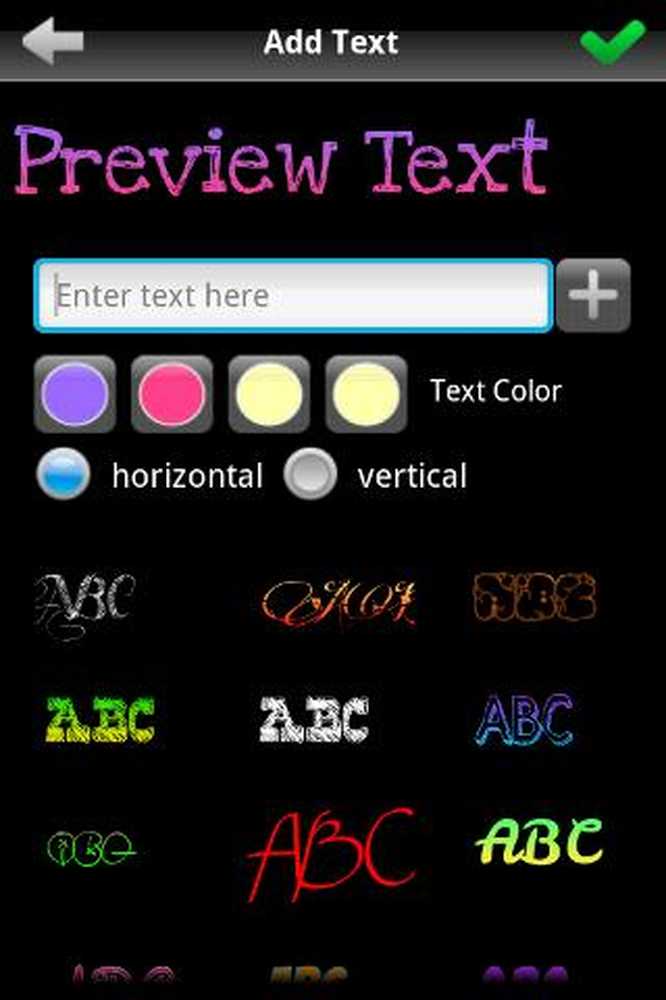
Textverktyg med många premade designs
Textverktyget låter dig också lägga till anpassad text, men den här gången ligger fokus på teckensnittet. Som framgår av skärmdumpen ovan finns det ett anständigt urval av teckensnitt och färger att välja mellan, liksom ett antal förkonstruerade stilar.
Rita kan du doodla linjer och former direkt på bilden. Det här är användbart för att markera ett visst område - du kan bara dra en ljusgul cirkel runt den.
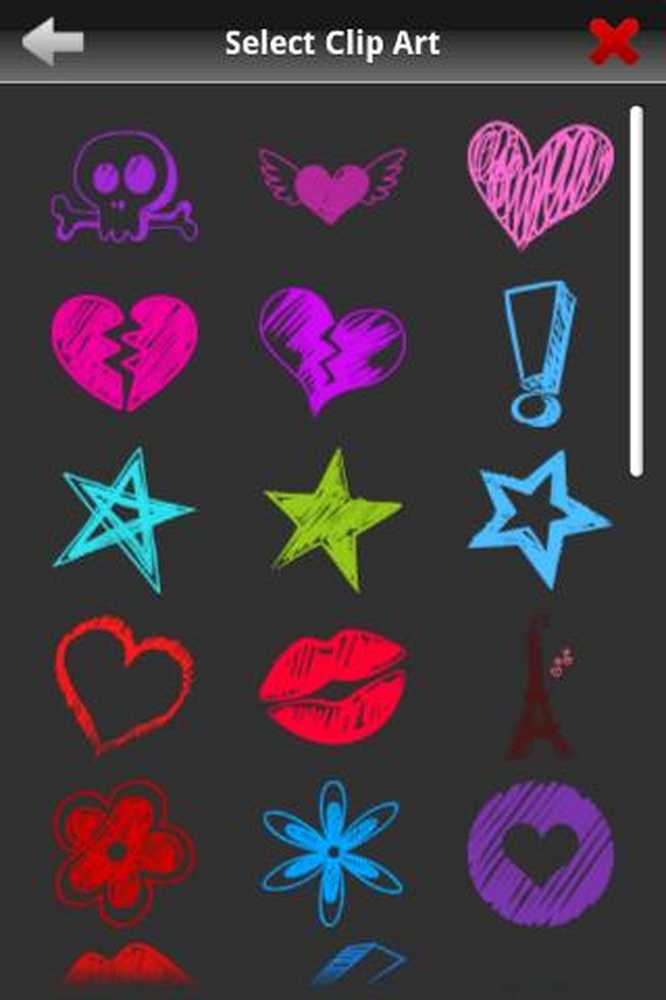
ClipArt tillgängligt i appen
Klistermärke och Clip Art båda gör ungefär samma sak, på olika sätt: lägg till en färdig bild till ditt foto. Likaså är verktyget Lägg till foto, vilket låter dig infoga ett annat foto ovanpå den nuvarande. Tillsammans ger dessa funktioner dig möjlighet att mash upp dina bilder.
Resten av funktionerna gör grundläggande "finish" -uppgifter, till exempel att lägga till en kant på fotot, rama in det och tillämpa olika specialeffekter och masker (som jag är säker på att du är bekant med från andra appar).
När du är klar med att redigera fotot kan du spara det. Återigen har du en rad valmöjligheter för lagring; du kan behålla det på ditt SD-kort, eller du kan ladda upp det till någon av de andra sociala medierna som nämns tidigare - förutsatt att du redan har ett konto.
Ritningsläge
I stället för att redigera en befintlig bild eller ett foto, kan du välja att dra en ny från början. Verktygen här är desamma som de du kan använda för att rita på en befintlig bild; Den enda skillnaden är att du börjar med en tom duk.
Ta en bild
Det finns två sätt att använda kameran i appen: antingen genom att välja den som källa för din bild när du anger Redigeringsläge; eller direkt, via kamerans ikon på huvudskärmen. Den senare sparar dig några kranar, men erbjuder inte något som inte redan omfattas ovan.
Collage: Sätt dina favoritbilder tillsammans
Detta alternativ är gjord för personer som tar mycket bilder på fester! Du kan kombinera flera bilder i en bild med någon av de många bakgrunder och ramar som tillhandahålls.
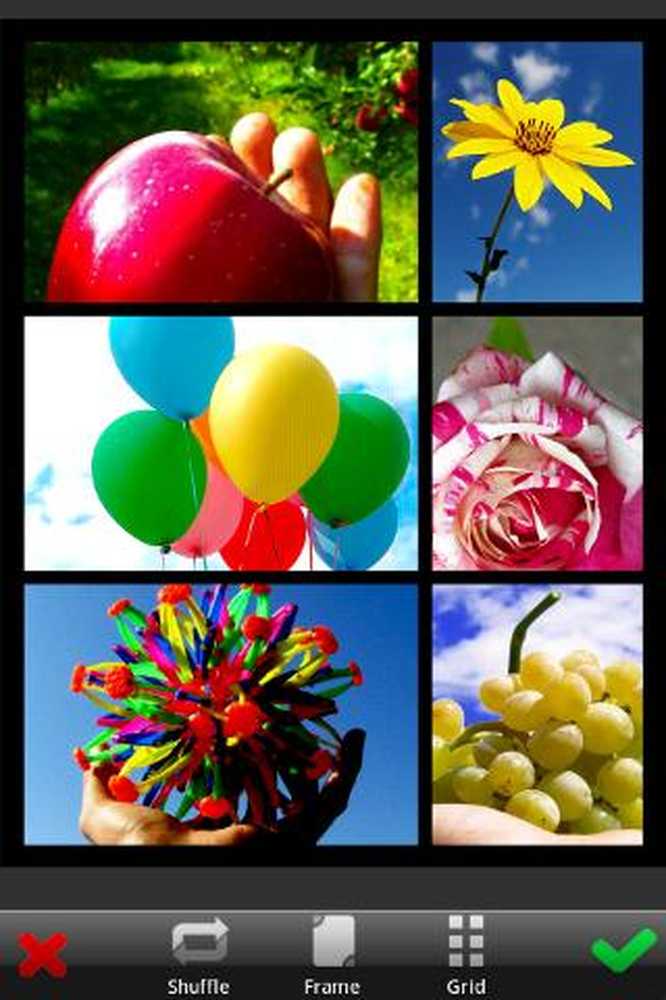
Skapa collage med foton
Naturligtvis finns det ingen skyldighet att begränsa collage till bilder av dina vänner, som bilden ovan visar.
Och resten…
De två återstående alternativen, Profil och Mitt nätverk, låter dig ansluta till ditt konto hos PicsIn, appens inbyggda sociala nätverk. Här kan du använda ditt Facebook-konto för att logga in eller skapa ett nytt konto.
Besök utvecklarens webbplats PicsArt för att ta reda på mer; Du kan också se ett urval av bilder som redigerats med den här appen från andra användare - ladda upp dina om du tycker att det passar bra!
Slutsats
Jag kan med säkerhet säga att PicsArt är ett av de bästa bildredigeringsverktygen som någonsin gjorts för smartphones. Jag ger den en fullständig 10/10, eftersom den uppfyller alla de behov jag letar efter i en bildredigeringsapp.